cpu compatibility چیست؟ (کدام سوکت با مادربورد سازگار است)

برای اینکه بدانید کدام یک از انواع CPU با مادربرد شما سازگار است، لازم است بدانید که مادربرد شما از چه نوع سوکتی استفاده می کند. سوکت رابط بین CPU و مادربرد است؛ بنابراین آن ها باید هر دو از یک نوع باشند تا کامپیوتر شما کار کند.
در ادامه این مقاله، ما می خواهیم بدانیم که سوکت CPU چیست و به چهار سوکت معمول مورد استفاده در حال حاضر نگاهی می اندازیم. برای یافتن اینکه برای مادربرد شما از چه سوکتی می توان استفاده کرد و همچنین اینکه چه CPUهایی با آن سازگار هستند، چند روش را یاد می گیریم.
سوکت CPU چیست؟
در یک تعریف ساده، سوکت CPU رابط بین CPU و مادربرد است. به این ترتیب CPU و مادربرد با یکدیگر ارتباط پیدا می کنند. هر کدام از این سوکت ها ساختار فیزیکی متفاوتی دارند؛ بنابراین حتی در اساسی ترین سطح نیز با یکدیگر ناسازگار هستند. برای اینکه یک CPU با مادربرد شما سازگار باشد، باید از سوکت کاملاً یکسانی استفاده کنید.
AMD و Intel دو تولید کننده CPU هستند که هر کدام سوکت مخصوص به خود را دارند. مهم است به یاد داشته باشید که تفاوت ساده صرف بین شرکت ها کافی نیست. اگرچه AMD به طور عمده، و نه بصورت انحصاری، از یک سوکت استفاده می کند، Intel تعداد سوکت های زیادی دارد که هر کدام از این سوکت ها نیز با بقیه ناسازگار است.
حتما بخوانید: ۱۵ تا از رایج ترین مشکلات کامپیوتری +راه حل ساده
سوکت AMD AM4

اگر مادربورد شما AMD باشد، احتمالا سوکت مورد استفاده آن سوکت 4AM است. این سوکت برای ارائه ی یک رابط اولین بار قبل از ارائه ی بسیاری از شرکتها در سال 2016 منتشر شد، معرفی AM4 پیدا کردن CPU مناسب را برای صاحبان مادربرد AMD آسان کرده است.
هنوز هم مهم است که به خاطر داشته باشد که این تنها سوکت آنها نیست. پردازندههای Threadripper AMD از رابطهای مختلفی استفاده می کنند و هیچ سازگاری متقابلی بین آنها وجود ندارد. AMD همچنین سوکت 5AM را در سال 2022 عرضه خواهد کرد که قرار است جایگزین AM4 به عنوان استاندارد برای CPU های این شرکت شود.
سوکت Intel LGA 1151

اگرچه این سوکت قدیمیترین نوع از سه سوکت اینتل است که ما بررسی می کنیم ( مگر اینکه یک CPU جدید و رده بالا خریده باشید)؛ اما بزرگترین قسمت پردازندههای اینتل که امکان دارد بتوانید بخرید از سوکت 1151 LGA استفاده می کنند.
ریزمعماری که سوکت 1151 LGA پشتیبانی می کند و برای اولین بار در سال 2015 راه اندازی شد، شامل تعدادی CPU از برندهای 3Core i، 5Core i ، 7Core i ، Pentium و Celeron است. ممکن است به نظر برسد که این سوکت تقریباً تمام پردازنده های اینتل موجود در بازار را پوشش می دهد، بنابراین مهم است که به خاطر داشته باشید که تنها برخی از مدلهای آن مارکها از این سوکت استفاده می کنند، نه همه آنها.
سوکت Intel LGA 1200

۱۲۰۰ LGA جایگزین مستقیم 1151 LGA است. این سیستم در سال ۲۰۲۰ راهاندازی شد، همچنین جایگزین 2066 LGA کمتر استفاده شده به عنوان سوکتی شد که پردازنده های 9Core i جدیدتر از آن استفاده می کنند.
سوکت Intel LGA 1700

1700 LGA تنها یک سال پس از عرضه، جانشین 1200 LGA شد. 1700 LGA که آخرین مدل سوکت در زمان نگارش این مقاله بود، متناسب با پردازندههایی که از معماری Alder Lake استفاده می کنند ساخته شده است و شامل مدلهایی از رایجترین برندهای CPU Intel ، از جمله جدیدترین آنها 9 Core i s است.
چطور تشخیص بدهیم کدام سوکت CPU با مادربرد ما سازگار است؟
نکته بسیار مهم قبل از خرید یک CPU جدید این است که بدانید مادربرد شما از چه سوکتی استفاده می کند تا بتوانید یک CPU با همان نوع خریداری کنید. بسته به اینکه با کدام رویکرد راحتتر هستید، روشهای مختلفی وجود دارد که به کمک آنها می توانید این کار را انجام دهید. در ادامه ما به یک روش استاندارد، یک روش کاربر پسند و یک روش کلاسیک می پردازیم.
اطلاعات سیستم (ویندوز 10)
روش کلاسیک و قدیمی برای فهمیدن اینکه مادربرد شما از چه نوع سوکت CPU پشتیبانی می کند این است که مدل CPU موجود یا مادربرد خود را در برنامه Windows System Information بررسی کنید. برای دسترسی به این برنامه در ویندوز 10، کافی است «System Information» را در نوار شروع تایپ کرده و Enter را بزنید.
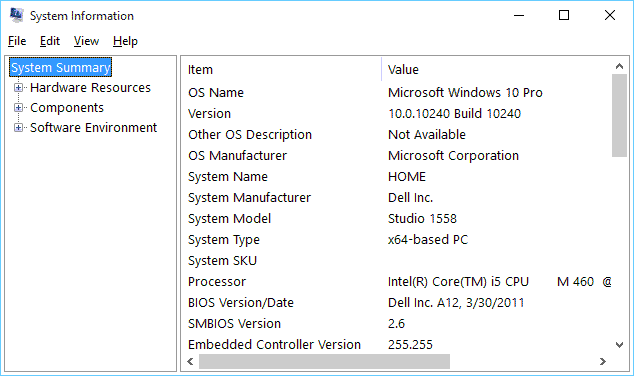
در این برنامه صفحه «System Summary» را از لیست سمت چپ انتخاب کنید. متن سمت راست مدلهای CPU و مادربرد شما را به ترتیب در سمت راست برچسب های «Processor» و «BaseBoard Product» نشان می دهد. سپس می توانید این مدلها را در موتور جستجو وارد کرده و مشخصات آنها از جمله سوکت های مورد استفاده را پیدا کنید.
نسخه های مختلف ویندوز، این برنامه را به روش های کمی متفاوت ارائه می کنند که می تواند کار را برای کاربران مبتدی دشوار کند. علاوه بر این برای کاربران مبتدی، یافتن اطلاعات مناسب در میان تمام مشخصاتی که به دست می آیند، دشوار است.
نرم افزار Speccy
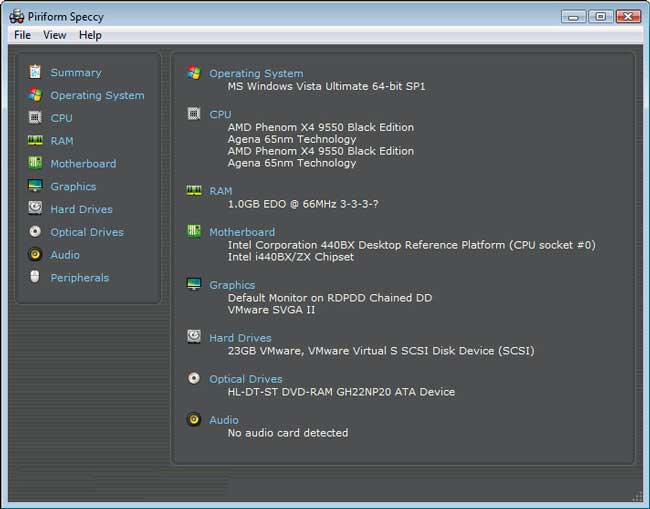
اگر کاربر حرفه ای نیستید، می توانید از برنامه هایی مانند Speccy برای ارائه مستقیم اطلاعات مورد نیازتان استفاده کنید. نسخه رایگان Speccy توانایی این را دارد تا به شما اطلاع دهد که مادربرد شما از چه سوکت CPU ای استفاده می کند.
ابتدا برنامه را دانلود کنید. سپس صفحه “Motherboard” را با کلیک بر روی آن در پنل سمت چپ باز کنید. در پنل سمت راست در قسمت “Model” می توانید سوکت درج شده خود را با مدل مادربرد مشاهده کنید.
اگر این مورد در دسترس نیست، می توانید روی “CPU” در پنل سمت چپ کلیک کنید تا صفحه پردازنده موجود شما که همیشه همان سوکت مادربرد شماست، ظاهر شود. سوکت در سمت راست برچسب “package”، درج شده است.
جدول کامل زیر را همیشه داشته باشید
روش های گفته شده برای استفاده به سطوح مختلفی از دانش فنی نیاز دارند و برای هر کاربری مناسب نیستند. همچنین در حال حاضر Speccy فقط برای سیستم عامل های ویندوز در دسترس است؛ بنابراین برای کاربرانی که برای مثال macOS یا Linux دارند کار نخواهد کرد.
اگر این روشها برای شما مناسب نیست، بهترین راه حل این است که به دفترچه راهنمای مادربرد خود مراجعه کنید. اگر رایانه خود را به صورت دسکتاپ خریداری کرده باشید، دفترچه راهنمای سازنده اصلی همراه با بقیه اسناد در همان جعبه مادربرد شما قرار دارد. این راهنما حاوی دقیق ترین اطلاعات است زیرا مستقیماً توسط سازنده ارائه شده است.
|
نوع مادربرد |
توان حرارتی
TDP |
Boost Clock | Base Clock | رشته
Thread |
هسته
Core |
CPU |
| 1. AMD Ryzen 9 5900X | 12 | 24 | 3.7GHz | 4.8GHz | 105W | 1. Gigabyte X570 Aorus Xtreme |
|
2. MSI Meg X570 Unify |
||||||
|
3. Asus Prime X570-Pro |
||||||
|
4. Asus AM4 TUF Gaming X570-Plus |
||||||
|
5. Asus ROG Strix X570-E |
||||||
|
6. MSI MPG X570 GAMING EDGE WIFI |
||||||
|
7. Asus TUF Gaming B550M-Plus WiFi |
||||||
|
8. Asus ROG STRIX X570-I Gaming |
||||||
| 1. AMD Ryzen 9 3950X | 16 | 32 | 3.5GHz | 4.7GHz | 105W |
1. Gigabyte X570 AORUS Ultra |
|
2. ASUS Prime X570 Pro |
||||||
|
3. MSI MPG X570 Gaming Pro Carbon |
||||||
|
4. ASUS AM4 TUF Gaming X570 Plus |
||||||
|
5. MSI MPG X570 Gaming PLUS |
||||||
|
6. MSI Prestige X570 Creation |
||||||
|
7. ASUS ROG Strix X570 E Gaming ATX |
||||||
|
8. ASUS ROG Strix B550 F Gaming WiFi |
||||||
| 1. AMD Ryzen 5 3600X | 6 | 12 | 3.8GHz | 4.4GHz | 95W |
1. ASUS ROG X570 Crosshair VIII Formula |
|
2. ASRock B450M Steel Legend |
||||||
|
3. MSI MPG X570 Gaming Plus |
||||||
|
4. Asus ROG Strix B450-F |
||||||
|
5. ASUS ROG Strix X570-I |
||||||
|
6. MSI B450 GAMING PRO CARBON AC |
||||||
|
7. MSI MPG B550 GAMING PLUS |
||||||
|
8. ASUS ROG Strix X570-E |
||||||
| 1. AMD Ryzen 3 3100 | 4 | 8 | 3.5GHz | 3.6GHz | 65W |
1. ASUS ROG X570 Crosshair VIII Formula |
|
2. MSI MPG X570 GAMING PLUS |
||||||
|
3. ASRock B450M Steel Legend |
||||||
|
4. ASUS ROG Strix X570-E |
||||||
| 1. AMD Ryzen 7 58000X | 8 | 16 | 3.8GHz | 4.7GHz | 105W |
1. Asus ROG X570 Crosshair VIII Formula |
|
2. GIGABYTE X570 AORUS ELITE |
||||||
|
3. Asus ROG Strix X570-E |
||||||
|
4. MSI MPG X570 GAMING PLUS |
||||||
| 5. ASUS TUF Gaming X570-Plus (Wi-Fi) | ||||||
|
6. MSI MPG X570 GAMING EDGE WIFI |
||||||
| 7. Asus TUF Gaming B550M-Plus | ||||||
|
8. Asus ROG STRIX X570-I Gaming |
||||||
| 1. Intel Core i5-10600K | 6 | 12 | 3.5GhHz | 4.7GHz | 105W |
1. GIGABYTE Z490 AORUS Xtreme |
|
2. ASUS ROG Maximus XII Apex |
||||||
|
3. MSI MEG Z490 GODLIKE |
||||||
|
4. MSI MPG Z490 Gaming Edge WiFi |
||||||
|
5. Gigabyte Z490 AORUS ELITE AC |
||||||
|
6. ASUS Z490-E ROG STRIX GAMING |
||||||
|
7. ASUS ROG Strix Z490-G Gaming WiFi |
||||||
|
8. MSI MEG Z490I Unify |
||||||
| 1. Intel Core i5-11600K | 6 | 12 | 3.9GHz | 4.9GHz | 125W |
1. ASUS ROG STRIX Z590-E |
|
2. Gigabyte Z590 AORUS ELITE AX |
||||||
|
3. MSI MPG Z590 Gaming Carbon WiFi |
||||||
|
4. GIGABYTE B560 AORUS PRO AX |
||||||
|
5. ASUS ROG Maximus XII Hero |
||||||
|
6. ASRock B560 Steel Legend |
||||||
|
7. ASUS ROG STRIX Z490-E GAMING |
||||||
|
8. MSI MPG Z490 GAMING CARBON WIFI |
||||||
|
1.Intel Core i7-10700K |
8 |
16 | 3.8GHz | 5.1GHz | 125W |
1. ASUS TUF Gaming Z490-Plus |
|
2. ASUS Prime Z490-A |
||||||
| 3. GIGABYTE Z490 AORUS Master | ||||||
| 4. MSI MPG Z490 Gaming Plus | ||||||
|
5. ASUS Z490-E ROG STRIX GAMING |
||||||
|
6. MSI MPG Z490 Gaming Edge WiFi |
||||||
| 7. ASUS Prime Z490M-PLUS | ||||||
|
8. GIGABYTE Z490I AORUS Ultra |
||||||
|
1. Intel Core i9-10900K |
10 | 20 | 3.7GHz | 5.3GHz | 125W | 1. GIGABYTE Z490 AORUS Xtreme |
| 2. ASUS ROG Maximus XII Apex | ||||||
|
3. MSI MEG Z490 GODLIKE |
||||||
|
4. Gigabyte Z490 AORUS ELITE AC |
||||||
|
5. MSI MPG Z490 Gaming Edge WiFi |
||||||
|
6. ASUS Z490-E ROG STRIX GAMING |
||||||
|
7. ASUS ROG Strix Z490-G Gaming WiFi |
||||||
|
8. MSI MEG Z490I Unify |
||||||
|
1. Intel Core i7-11375H |
4 | 8 | 3.3GHz | 5GHz | 35W |
1. ASUS TUF Gaming Z490-Plus |
|
2. ASUS Prime Z490-A |
||||||
|
3. GIGABYTE Z490I AORUS Ultra |
||||||
|
4. MSI MPG Z490 Gaming Plus |
||||||
|
5. GIGABYTE Z490 AORUS Master |
||||||
|
6. ASRock Z490M-ITX |
||||||
|
7. ASUS Prime Z490M-PLUS |
در ادامه بخوانید: آشنایی مقدماتی با سخت افزار کامپیوتر
با این اپلیکیشن ساده، هر زبانی رو فقط با روزانه 5 دقیقه گوش دادن، توی 80 روز مثل بلبل حرف بزن! بهترین متد روز، همزمان تقویت حافظه، آموزش تصویری با کمترین قیمت ممکن!






